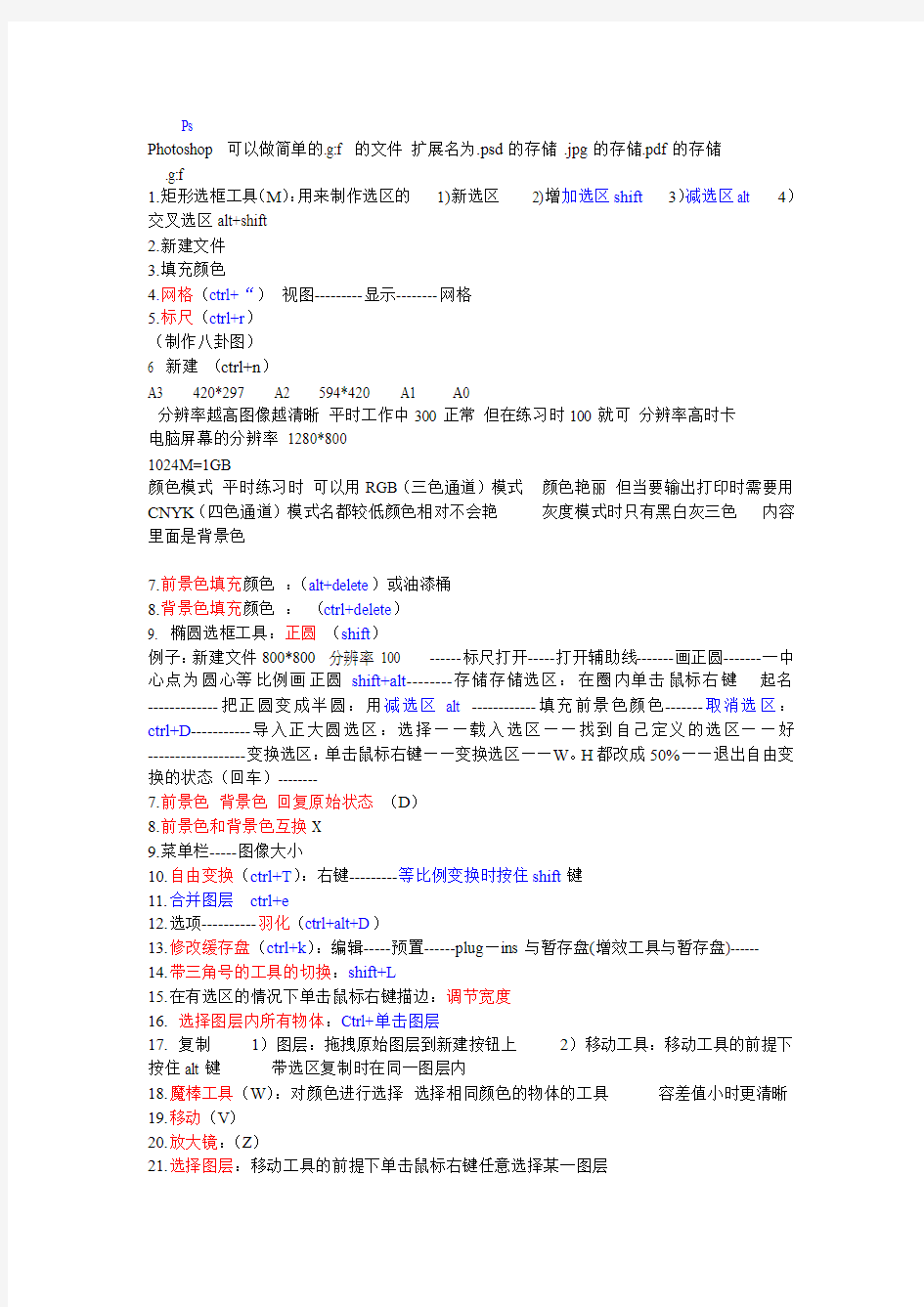
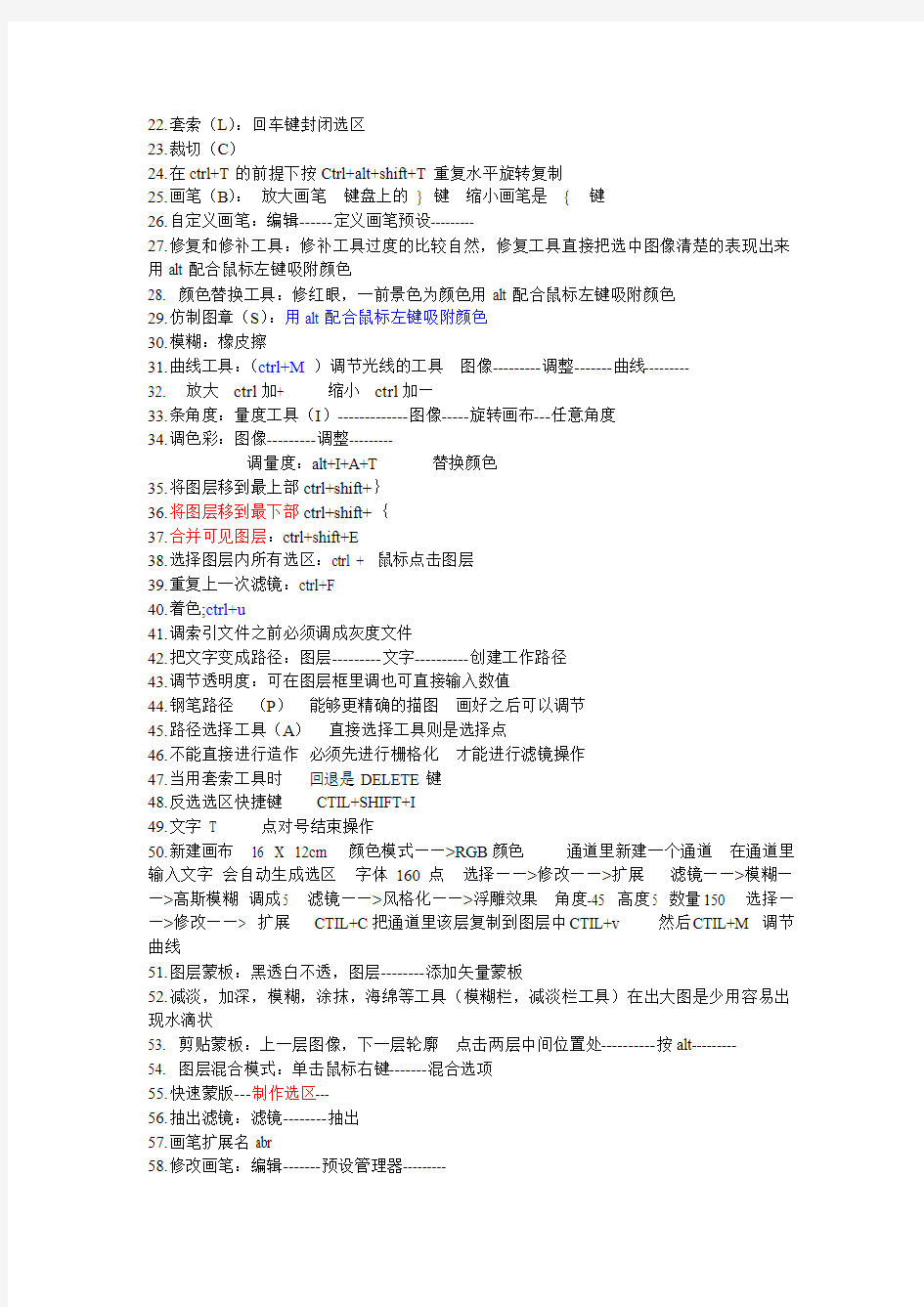
Ps
Photoshop 可以做简单的.g:f 的文件扩展名为.psd的存储.jpg的存储.pdf的存储
.g:f
1.矩形选框工具(M):用来制作选区的1)新选区2)增加选区shift3)减选区alt 4)交叉选区alt+shift
2.新建文件
3.填充颜色
4.网格(ctrl+“)视图---------显示--------网格
5.标尺(ctrl+r)
(制作八卦图)
6 新建(ctrl+n)
A3 420*297 A2 594*420 A1 A0
分辨率越高图像越清晰平时工作中300正常但在练习时100就可分辨率高时卡
电脑屏幕的分辨率1280*800
1024M=1GB
颜色模式平时练习时可以用RGB(三色通道)模式颜色艳丽但当要输出打印时需要用CNYK(四色通道)模式名都较低颜色相对不会艳灰度模式时只有黑白灰三色内容里面是背景色
7.前景色填充颜色:(alt+delete)或油漆桶
8.背景色填充颜色:(ctrl+delete)
9. 椭圆选框工具:正圆(shift)
例子:新建文件800*800 分辨率100 ------标尺打开-----打开辅助线-------画正圆-------一中心点为圆心等比例画正圆shift+alt--------存储存储选区:在圈内单击鼠标右键起名-------------把正圆变成半圆:用减选区alt------------填充前景色颜色-------取消选区:ctrl+D-----------导入正大圆选区:选择——载入选区——找到自己定义的选区——好------------------变换选区:单击鼠标右键——变换选区——W。H都改成50%——退出自由变换的状态(回车)--------
7.前景色背景色回复原始状态(D)
8.前景色和背景色互换X
9.菜单栏-----图像大小
10.自由变换(ctrl+T):右键---------等比例变换时按住shift键
11.合并图层ctrl+e
12.选项----------羽化(ctrl+alt+D)
13.修改缓存盘(ctrl+k):编辑-----预置------plug—ins与暂存盘(增效工具与暂存盘)------
14.带三角号的工具的切换:shift+L
15.在有选区的情况下单击鼠标右键描边:调节宽度
16.选择图层内所有物体:Ctrl+单击图层
17.复制1)图层:拖拽原始图层到新建按钮上2)移动工具:移动工具的前提下按住alt键带选区复制时在同一图层内
18.魔棒工具(W):对颜色进行选择选择相同颜色的物体的工具容差值小时更清晰
19.移动(V)
20.放大镜:(Z)
21.选择图层:移动工具的前提下单击鼠标右键任意选择某一图层
22.套索(L):回车键封闭选区
23.裁切(C)
24.在ctrl+T的前提下按Ctrl+alt+shift+T重复水平旋转复制
25.画笔(B):放大画笔键盘上的} 键缩小画笔是{ 键
26.自定义画笔:编辑------定义画笔预设---------
27.修复和修补工具:修补工具过度的比较自然,修复工具直接把选中图像清楚的表现出来用alt配合鼠标左键吸附颜色
28. 颜色替换工具:修红眼,一前景色为颜色用alt配合鼠标左键吸附颜色
29.仿制图章(S):用alt配合鼠标左键吸附颜色
30.模糊:橡皮擦
31.曲线工具:(ctrl+M)调节光线的工具图像---------调整-------曲线---------
32. 放大ctrl加+ 缩小ctrl加—
33.条角度:量度工具(I)-------------图像-----旋转画布---任意角度
34.调色彩:图像---------调整---------
调量度:alt+I+A+T 替换颜色
35.将图层移到最上部ctrl+shift+}
36.将图层移到最下部ctrl+shift+{
37.合并可见图层:ctrl+shift+E
38.选择图层内所有选区:ctrl + 鼠标点击图层
39.重复上一次滤镜:ctrl+F
40.着色;ctrl+u
41.调索引文件之前必须调成灰度文件
42.把文字变成路径:图层---------文字----------创建工作路径
43.调节透明度:可在图层框里调也可直接输入数值
44.钢笔路径(P)能够更精确的描图画好之后可以调节
45.路径选择工具(A)直接选择工具则是选择点
46.不能直接进行造作必须先进行栅格化才能进行滤镜操作
47.当用套索工具时回退是DELETE键
48.反选选区快捷键CTIL+SHIFT+I
49.文字T 点对号结束操作
50.新建画布16 X 12cm 颜色模式——>RGB颜色通道里新建一个通道在通道里输入文字会自动生成选区字体160点选择——>修改——>扩展滤镜——>模糊——>高斯模糊调成5 滤镜——>风格化——>浮雕效果角度-45 高度5 数量150 选择——>修改——> 扩展CTIL+C把通道里该层复制到图层中CTIL+v 然后CTIL+M 调节曲线
51.图层蒙板:黑透白不透,图层--------添加矢量蒙板
52.减淡,加深,模糊,涂抹,海绵等工具(模糊栏,减淡栏工具)在出大图是少用容易出现水滴状
53. 剪贴蒙板:上一层图像,下一层轮廓点击两层中间位置处----------按alt---------
54. 图层混合模式:单击鼠标右键-------混合选项
55.快速蒙版---制作选区---
56.抽出滤镜:滤镜--------抽出
57.画笔扩展名abr
58.修改画笔:编辑-------预设管理器---------
59.外挂滤镜添加-----找到ps的安装目录-----找到plug—ins(增效工具) 交通景观结构景观布局总平面psd 格式jpg格式都要
60.ctrl+tab 选择不同的页面
61.Tab键可以隐藏工具箱
62.F键可以全屏显示
63.